- 1) Gdje nestane prostor na tvrdom disku: traženje "velikih" datoteka i mapa
- 2) Konfiguriranje mogućnosti oporavka sustava Windows
- 3) Konfiguriranje datoteke za slanje stranica
- 4) Uklanjanje "junk" i privremenih datoteka
Pomozite razvoju web mjesta, dijelite članak s prijateljima!
 Lijep dan.
Lijep dan.
Često se događa da se nije činilo da su nove datoteke preuzete na tvrdi disk, ali mjesto na njemu i dalje nestaje. To se može dogoditi iz raznih razloga, ali najčešće mjesto nestaje na sistemskom pogonu C na kojem je instaliran sustav Windows.
Obično ovaj gubitak nije povezan s zlonamjernim programima ili virusima. Često je sama pogreška sam Windows OS, koji koristi slobodan prostor za različite zadatke: mjesto za sigurnosno spremanje postavki (za vraćanje sustava Windows u slučaju kvara), prostor ispod swap datoteke, ostatak datoteka smeća, itd.
Ovdje o tim razlozima i načinima njihovog uklanjanja, a mi ćemo govoriti u ovom članku.
sadržaj
- 1 1) Gdje nestane prostor na tvrdom disku: traženje "velikih" datoteka i mapa
- 2 2) Konfiguriranje mogućnosti oporavka sustava Windows
- 3 3) Konfiguriranje datoteke za slanje stranica
- 4 4) Uklanjanje "junk" i privremenih datoteka
1) Gdje nestane prostor na tvrdom disku: traženje "velikih" datoteka i mapa
Ovo je prvo pitanje koje se obično susreće s sličnim problemom. Naravno, možete ručno pretražiti mape i datoteke koje zauzimaju glavno mjesto na disku, no to je dugačko i nije racionalno.
Još jedna mogućnost je da koristite posebne alate za analizu okupiranog prostora na tvrdom disku.
Ima puno takvih uslužnih programa, a na mom blogu nedavno sam imao članak posvećen ovom problemu. Po mom mišljenju, prilično jednostavan i brz alat je Skener (vidi sliku 1).
https://pcpro100.info/analiz-zanyatogo-mesta-na-hdd/ - uslužni programi za analiziranje okupiranog prostora na tvrdom disku
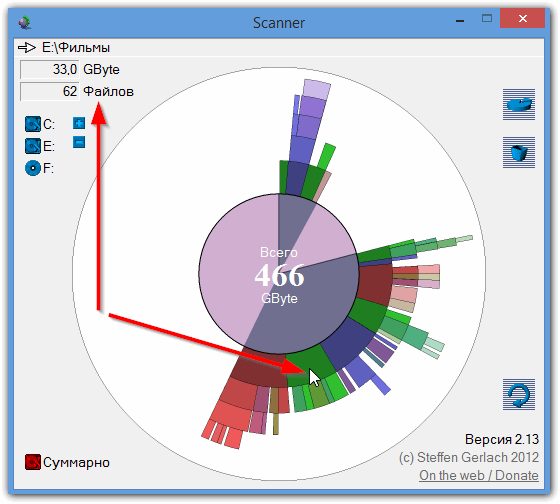
Sl. 1. Analiza okupiranog prostora na tvrdom disku.
Zahvaljujući takvom dijagramu (kao na slici 1), vrlo brzo možete pronaći mape i datoteke koje "uzalud" zauzimaju mjesta na kojima je hard disk. Najčešće su sve pogreške:
- funkcije sustava: backup oporavak, swap datoteka;
- Sustavne mape s različitim "smećem" (koje nije dugo čišćeno …);
- "zaboravljene" instalirane igre, u kojima nitko nije dugo igrao računalo;
- mape s glazbom, filmovima, slikama, fotografijama. Usput, mnogi korisnici na disku imaju stotine zbirki glazbe i slika, što je puna duplikata datoteka. Preporuča se da se takvi duplikati izbrišu, više o tome ovdje.
Dalje u članku ćemo analizirati kako bi se uklonili gore spomenuti problemi.
2) Konfiguriranje mogućnosti oporavka sustava Windows
Općenito, dostupnost sigurnosnih kopija sustava je dobra, pogotovo kada morate koristiti kontrolnu točku. Samo u slučajevima kada takve kopije počnu sve više i više prostora na tvrdom disku - to se ne čini ugodno za rad (Windows počne upozoravati da nema dovoljno mjesta na disku sustava, pa ovaj problem može općenito utjecati na performanse sustava).
Da biste onemogućili (ili ograničili prostor na HDD-u) stvaranje kontrolnih točaka, u sustavu Windows 7, 8 idite na upravljačku ploču, a zatim odaberite "Sustav i sigurnost".
Zatim idite na karticu "Sustav".
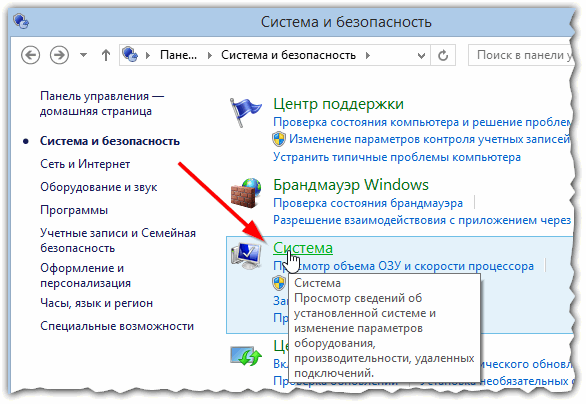
Sl. 2. Sustav i sigurnost
Na bočnoj traci s lijeve strane kliknite gumb "zaštita sustava". Trebao bi se pojaviti prozor "System Properties" (pogledati sliku 3).
Ovdje možete konfigurirati (odaberite disk i kliknite gumb "Konfiguriraj") količinu dodijeljenog prostora za stvaranje točaka za vraćanje. Pomoću gumba za postavljanje i brisanje možete brzo vratiti prostor na tvrdom disku i ograničiti broj dodijeljenih megabajta.
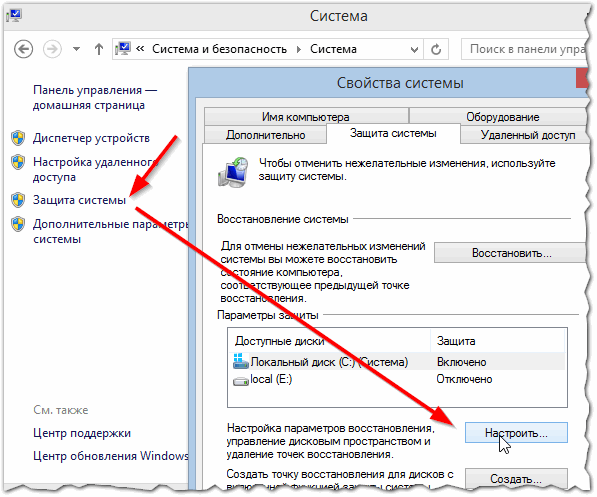
Sl. 3. Konfiguriranje točaka vraćanja
Prema zadanim postavkama, Windows 7, 8 uključuje kontrolne točke za oporavak na pogonu sustava i stavlja vrijednost na okupirani prostor na tvrdom disku na području od 20%. To jest, ako je vaš kapacitet diska, na kojem je instaliran sustav, recimo 100 GB, onda će se dati oko 20 GB pod kontrolnim točkama.
Ako na HDD-u nema dovoljno prostora, preporučuje se pomicanje klizača na lijevu stranu (vidi sliku 4), čime se smanjuje prostor ispod kontrolnih točaka.

Sl. 4. Zaštita sustava za lokalni disk (C_)
3) Konfiguriranje datoteke za slanje stranica
Zamjenska datoteka je posebno mjesto na tvrdom disku koje računalo koristi kada nema RAM-a. Na primjer, kada radite s videozapisima visoke definicije, igrama s visokim zahtjevima, grafičkim urednicima itd.
Naravno, smanjenje ove datoteke za slanje stranica može usporiti performanse vašeg računala, no ponekad je poželjno premjestiti datoteku za pretraživanje na drugi tvrdi disk ili ručno postaviti njegovu veličinu. Usput, obično se preporuča instalirati swap datoteku otprilike dvostruko veću od veličine vašeg stvarnog RAM-a.
Da biste uredili straničnu datoteku, idite na karticu pored toga (ova je kartica pored postavki oporavka sustava Windows - vidi gore, 2. stavak ovog članka). Pored brzine kliknite gumb "Opcije" (vidi sliku 5).
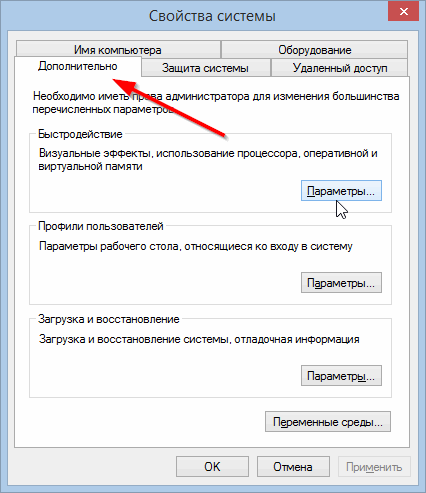
Sl. 5. Svojstva sustava - prijelaz na parametre performansi sustava.
Zatim, u otvorenom prozoru postavki brzine, odaberite dodatnu karticu i kliknite gumb "Promijeni" (vidi sliku 6).
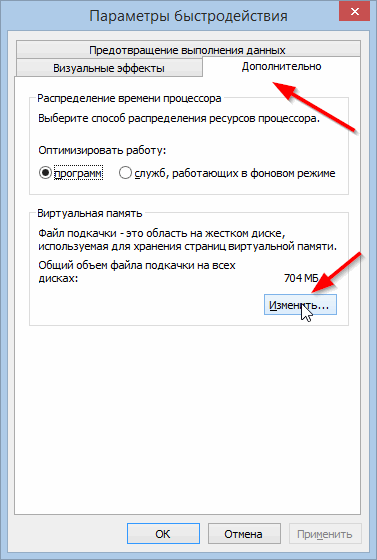
Sl. 6. Parametri izvedbe
Nakon toga morate poništiti okvir "Automatski odabrati količinu datoteke za slanje stranica" i postaviti ga ručno. Usput, ovdje možete odrediti tvrdi disk za postavljanje swap datoteke - preporučuje se staviti ga na sistemsku disku na kojoj je instaliran sustav Windows (zahvaljujući tome možete malo ubrzati računalo). Zatim spremite postavke i ponovno pokrenite računalo (pogledajte Sliku 7).
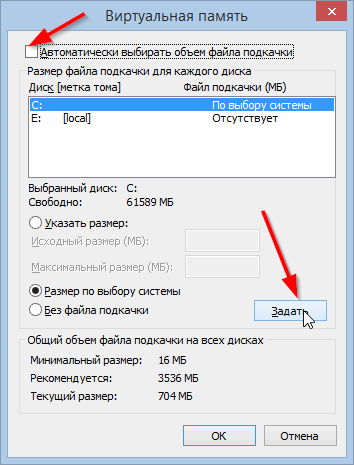
Sl. 7. Virtualna memorija
4) Uklanjanje "junk" i privremenih datoteka
Takve datoteke obično znače:
- predmemorija preglednika;
Prilikom pregledavanja internetskih stranica kopiraju se na tvrdi disk. To je učinjeno tako da možete brzo preuzeti često posjećene stranice. Uostalom, složit ćete se, nije potrebno ponovno preuzeti iste elemente, dovoljno ih je usporediti s izvornikom, i ako ostanu iste - preuzmite ih s diska.
- privremene datoteke;
Većina prostora zauzima mape s privremenim datotekama:
C: \ Windows \ Temp
C: \ Users \ Administrator \ AppData \ Local \ Temp (gdje je "Administrator" naziv korisničkog računa).
Ove se mape mogu očistiti, prikupljaju datoteke potrebne na određenoj točki programa: primjerice prilikom instaliranja aplikacije.
- razne log datoteke, itd.
Čišćenje svih ovih "dobara" ručno je nezahvalan zadatak, a ne brz. Postoje posebni programi koji brzo i jednostavno čiste računalo svih vrsta "smeća". Preporučujem da s vremena na vrijeme koristite ove alate (veze u nastavku).

Čišćenje tvrdog diska -
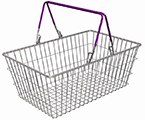
Najbolji programi za čišćenje vašeg računala -
PS
Čak i Antivirus može zauzeti prostor na tvrdom disku … Prvo provjerite njihove postavke, pogledajte što je u vašem karantenu, u dnevnicima izvješća itd. Ponekad se dogodi da se mnoge datoteke (zaražene virusima) šalju u karantenu, a on odlazi u karantenu red, počinje značajno mjesto na tvrdom disku.
Usput, u godini 2007-2008, Kaspersky Anti-Virus na mojem računalu počeo je značajno "jesti" diskovni prostor zbog uključene opcije "Proaktivna obrana". Osim toga, u antivirusima postoje različite vrste časopisa, odlagališta, itd. Preporuča se, s istim problemom, obratiti pažnju na njih …
Prva publikacija u 2022-2023. Članak je potpuno izmijenjen 26. srpnja 2022-2023